Welcome to the
WalkMe Help Center
Please log in to continue

Please log in to continue

Die Seite „Einstellungen“ in WalkMe Discovery bietet Benutzern eine Reihe von Optionen, um Integrationen hinzuzufügen und die Datenerfassung für ihre Discovery-Dashboards zu konfigurieren. Integrationen dienen als zusätzliche Datenquellen für Discovery und erhöhen die Ebenen der Einblicke. Die WalkMe Extension (Erweiterung) identifiziert Benutzer und ihre Aktivität. Wenn die IDP-Integration bereits über das Admin Center existiert, wird Discovery sie automatisch nutzen. Auch CSVs können hochgeladen werden, um die Dashboards für Benutzer, Abteilungen und Lizenzen zu erweitern.
In diesem Artikel wird erläutert, was die Seite „Einstellungen“ ist und wie man sie verwendet.
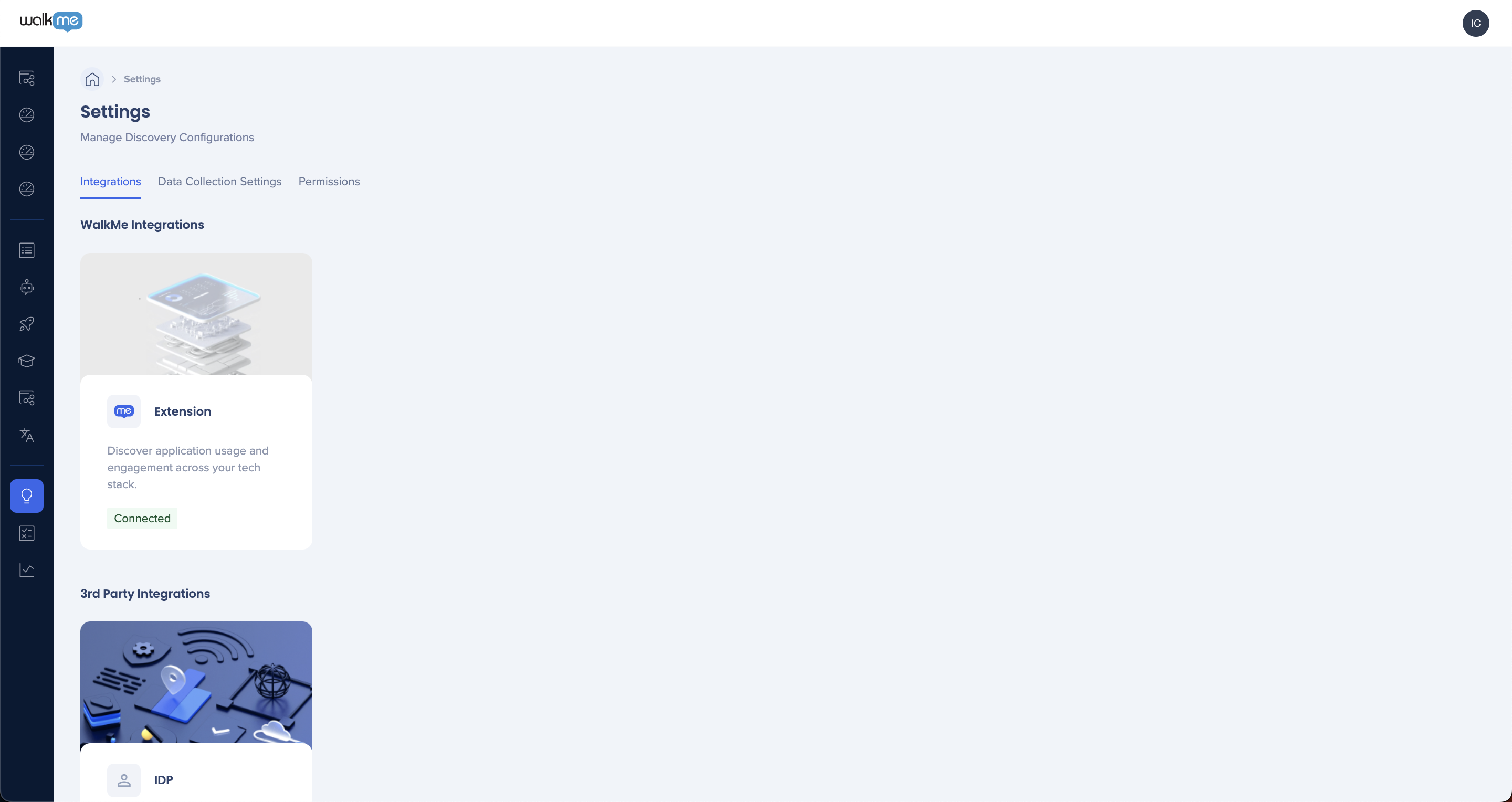
Auf der Seite „Einstellungen“ können Sie Ihre Discovery-Präferenzen konfigurieren.
Von hier aus können Sie Integrationen, Datenerfassungseinstellungen, Berechtigungen und mehr verwalten. Lassen Sie uns die verschiedenen Funktionen durchgehen.
Die Seite „Settings“ (Einstellungen) in Discovery bietet eine Vielzahl von Integrationen, um die Genauigkeit und den Umfang der erfassten Daten zu verbessern. Die Integration von WalkMe Extension sammelt Benutzeraktivitäten und ermöglicht die Identifizierung von Endbenutzern und ihren Aktionen. Integrationen von Drittanbietern wie IDP bieten mehr Einblicke in Mitarbeiterinformationen. Darüber hinaus können Sie ihre Daten manuell integrieren, indem Sie CSV-Dateien mit Benutzerdetails oder relevanten App-IDs, App-Namen, Lizenzen und Kosten hochladen. Diese Informationen werden dann mit den von der Erweiterung gesammelten Daten zusammengeführt und in den Dashboards für Benutzer & Abteilungen bzw. Lizenzoptimierung angezeigt. Durch den Einsatz dieser Integrationen können Sie tiefere Einblicke in ihre Softwarebenutzung gewinnen und ihre Softwarekosten optimieren.
Die Verwendung der WalkMe-Erweiterung ist erforderlich, um Daten für Discovery zu sammeln. Dadurch erhalten Sie wertvolle Einblicke in das Benutzerverhalten, indem Sie Endbenutzer und ihre Aktivität identifizieren.
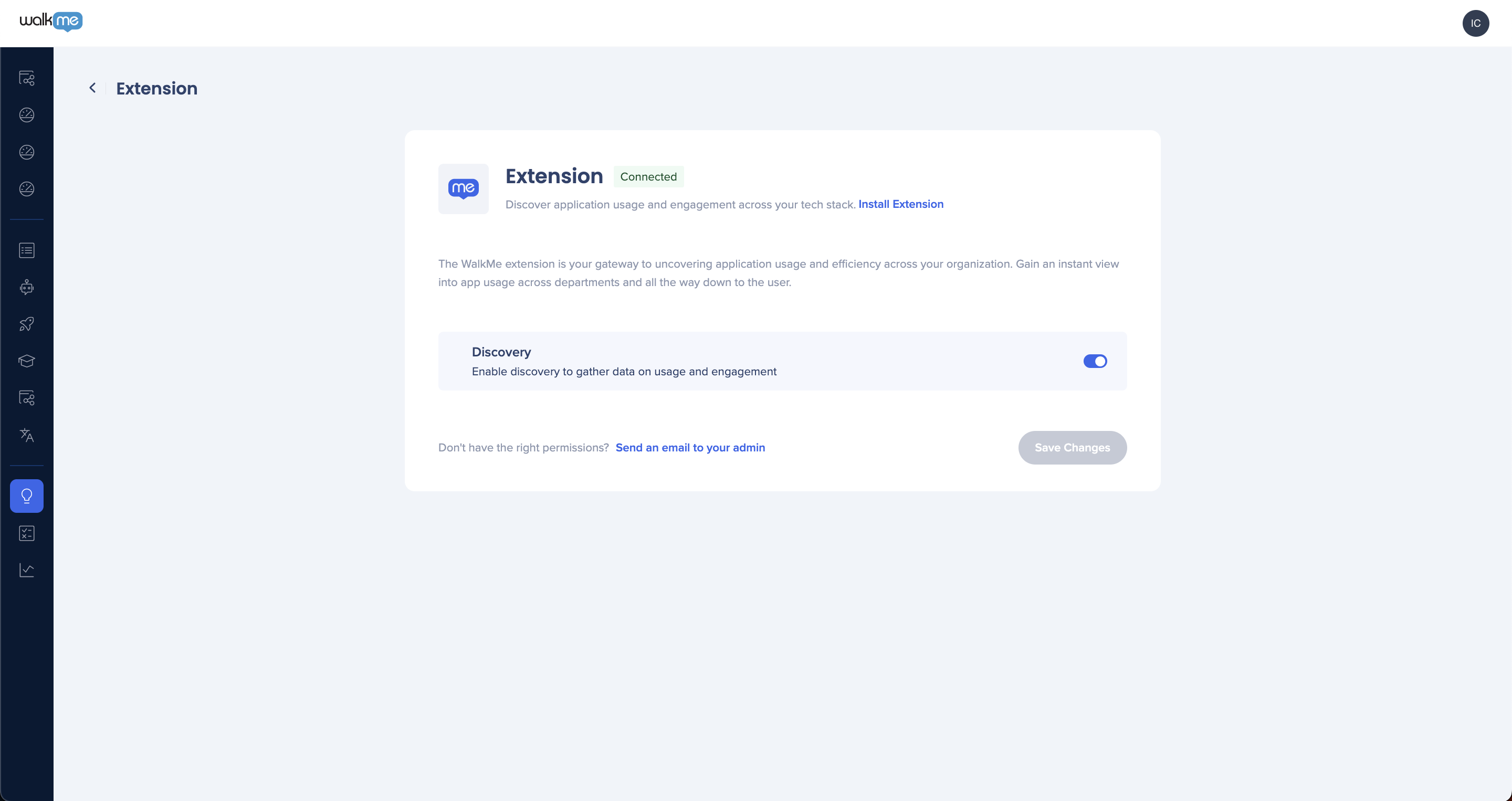
So aktivieren Sie die Datenerfassung über die WalkMe-Erweiterung:
Discovery bietet Integrationen von Drittanbietern, um die Identitäten von Endbenutzern zu validieren und die Einblicke auf Benutzerebene zu erweitern. Die IDP-Integration kann über das Admin Center konfiguriert werden, um Benutzer zu authentifizieren und Daten mit Benutzerattributen wie Rolle, Abteilung, Standort usw. anzureichern. Integrationen von Drittanbietern können die Genauigkeit der von Discovery gesammelten Daten verbessern und mehr Einblicke für die Optimierung der Softwarebenutzung bieten.
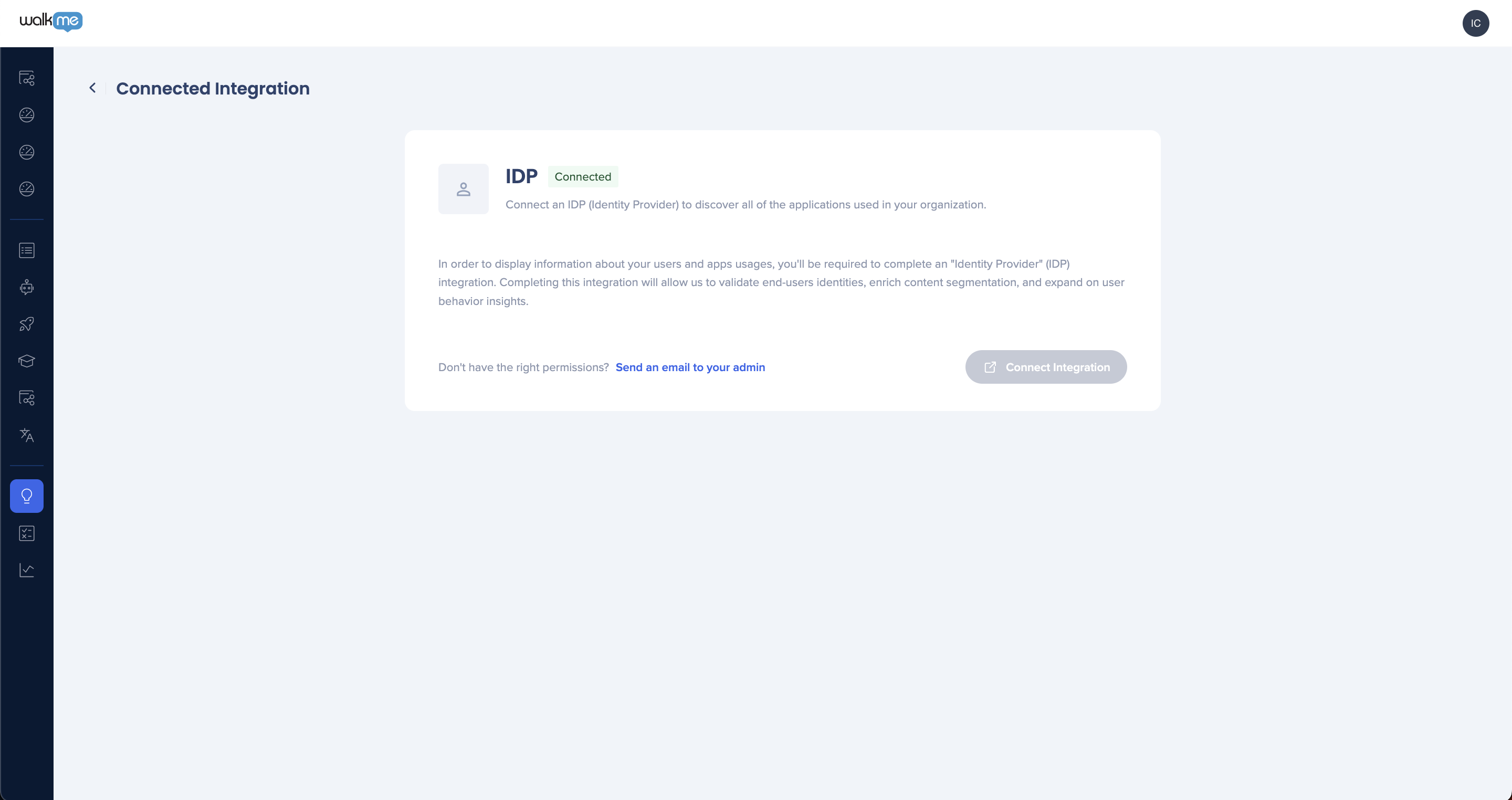
Mit manuellen Integrationen können Sie Daten zu Discovery hinzufügen, die möglicherweise nicht über andere Integrationen verfügbar sind. Sie können Informationen über Endbenutzer und ihre Rollen, Abteilungen und andere Details sowie Details zu Softwarelizenzen manuell hochladen. Diese Daten werden mit Daten aus der WalkMe-Erweiterung und anderen Integrationen zusammengeführt, um einen vollständigeren Überblick über die Technologiebenutzung Ihrers Unternehmens zu bieten. In diesem Abschnitt behandeln wir die zwei Arten von manuellen Integrationen: Benutzerdetails und Lizenzen.
Mit der Integration „Benutzerangaben“ können Sie eine CSV-Datei mit Benutzerinformationen wie E-Mail, Rolle, Titel, Abteilung usw. hochladen. Diese Informationen werden dann mit den von der Erweiterung gesammelten Daten kombiniert, um genauere Einblicke in das Benutzerverhalten im Dashboard „Benutzer & Abteilungen“ zu bieten. Diese Integration kann für Unternehmen hilfreich sein, die die Beteiligung und Akzeptanz der Benutzer in bestimmten Abteilungen oder Rollen besser verstehen möchten.
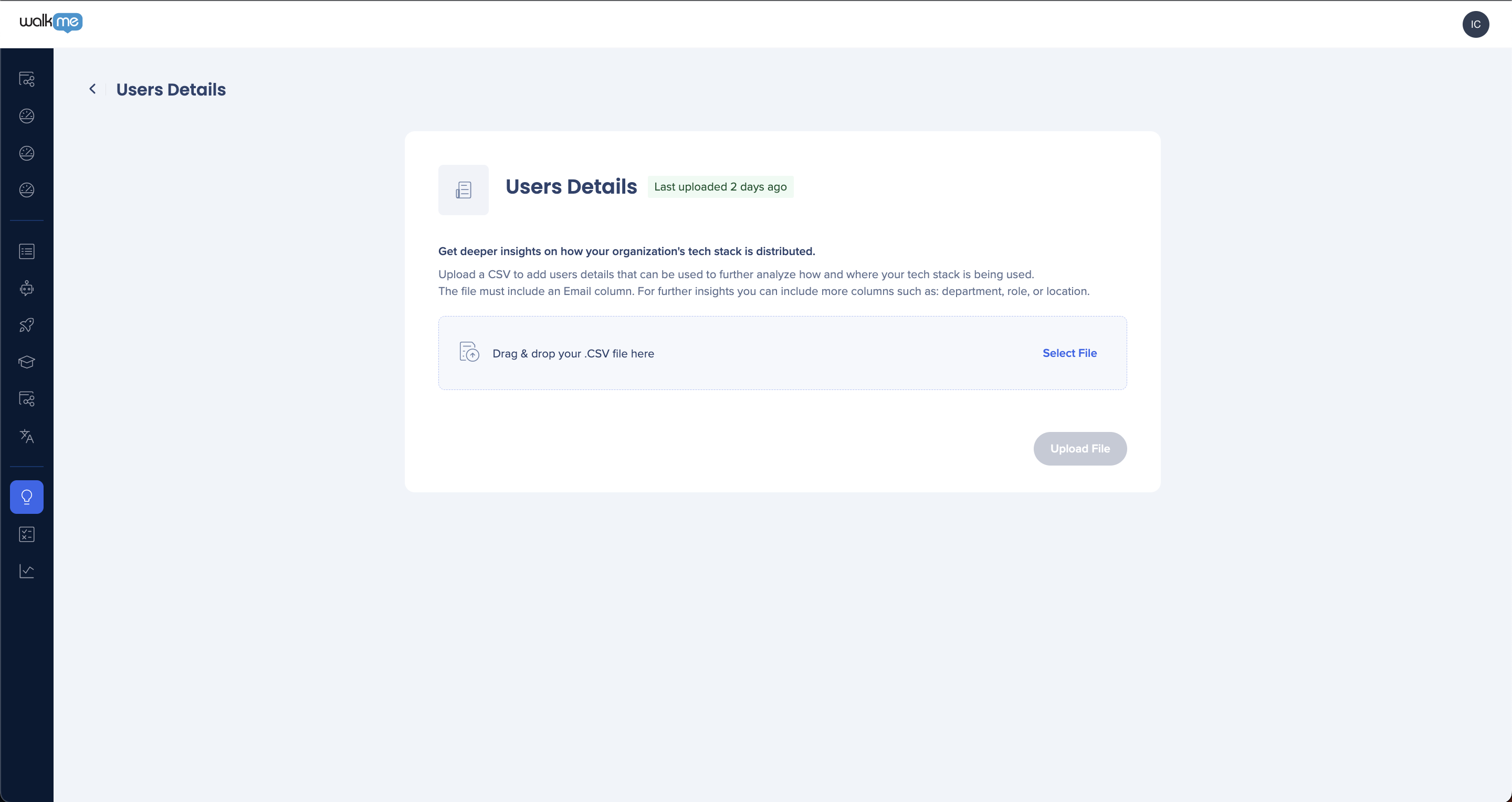
Mit der Integration „Lizenzen“ können Sie eine CSV-Datei hochladen, die relevante App-IDs, App-Namen, Lizenzanzahlen und Lizenzkosten enthält. Diese Informationen werden dann mit den von der Erweiterung gesammelten Daten zusammengeführt und im Dashboard „Lizenzoptimierung“ angezeigt. Diese Integration kann wertvolle Einblicke in die Nutzung und Kosten der Software bieten, sodass Unternehmen ihre Softwarelizenzen optimieren und möglicherweise Kosten reduzieren können.
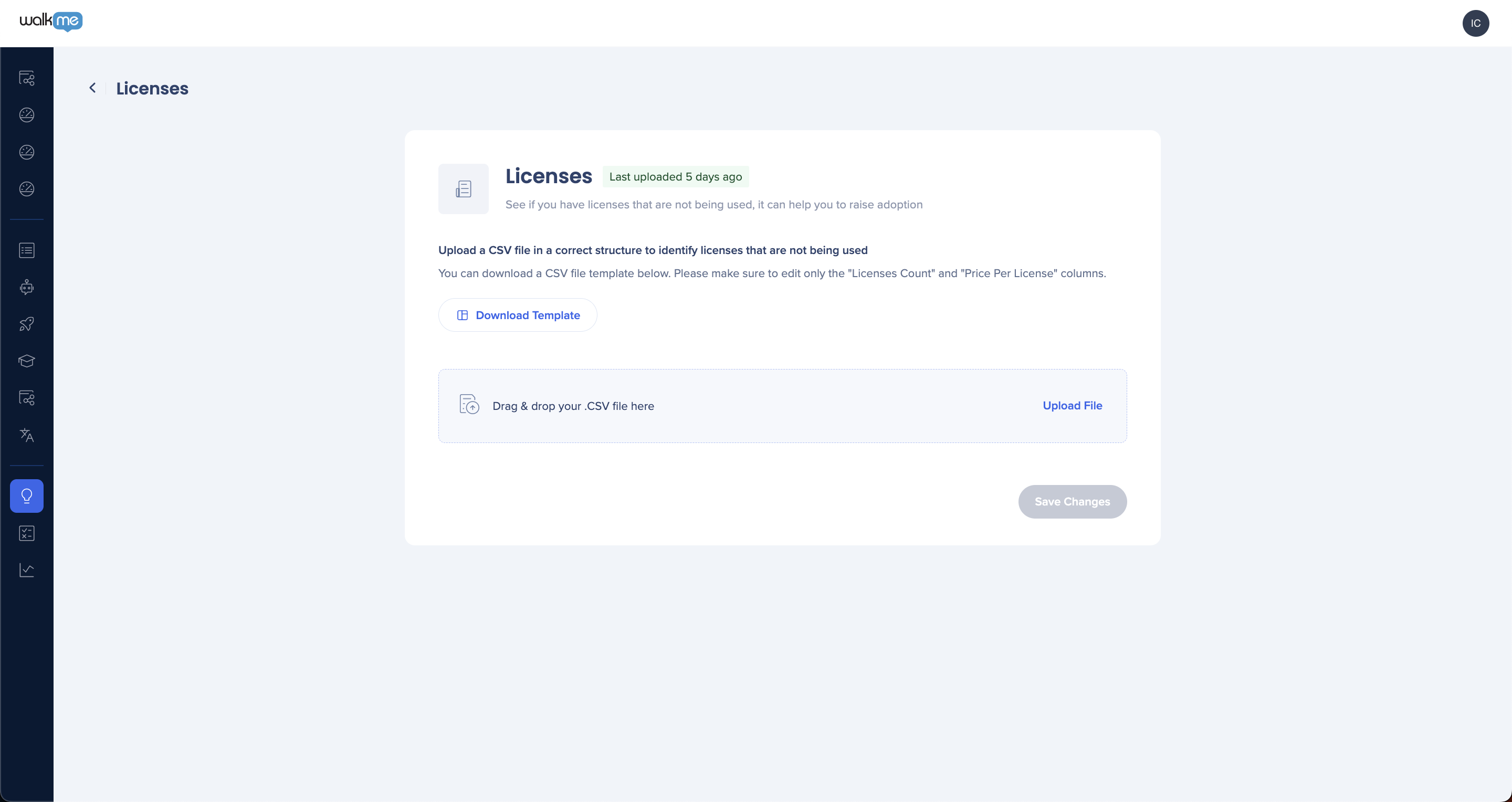
In der Registerkarte Data Collection Settings können Sie bestimmen, wie Sie Daten für Ihre Dashboards erfassen möchten. Auf dieser Registerkarte können Sie Einstellungen für die Identifizierung und Anzeige von Benutzerangaben, das Sammeln und Anzeigen von Abteilungsangaben und mehr konfigurieren. Durch die Anpassung dieser Einstellungen können Sie genauere und relevantere Einblicke aus Ihren Daten erhalten. Lassen Sie uns jede dieser Einstellungen genauer ansehen.
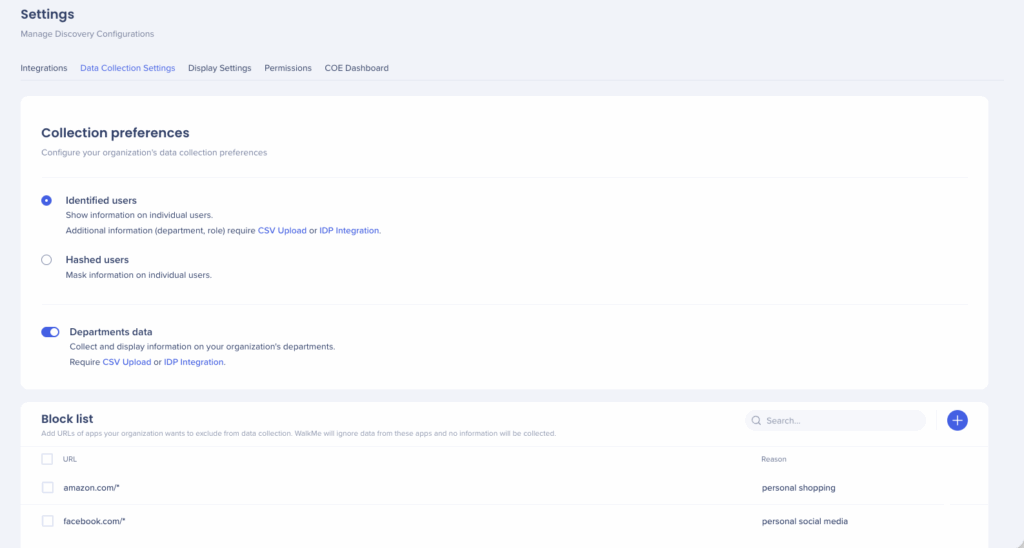
Über die Benutzereinstellungen können Sie entscheiden, wie Benutzerinformationen gesammelt und in den Dashboards angezeigt werden. Standardmäßig wird die Benutzeraktivität gehasht, damit die Einzelheiten ausgeblendet bleiben. Sie können jedoch auf Wunsch auch Benutzer identifizieren, indem Sie eine CSV-Datei mit Mitarbeiterdaten hochladen oder durch die Integration mit IDP. Mit dieser Funktion können Unternehmen das Benutzerverhalten verfolgen und potenzielle Einsparmöglichkeiten identifizieren, während sie gleichzeitig die Privatsphäre der Benutzer respektieren.
Mit dem Umschalter für Abteilungen in den Einstellungen für die Datenerfassung können Sie Abteilungsdaten für die Discovery-Dashboards sammeln und anzeigen. Durch die Aktivierung dieser Funktion können Sie das Apps-Dashboard nach Abteilungen filtern und das Abteilungs-Dashboard anzeigen, um zu sehen, wie Abteilungen Software verwenden, und potenzielle Möglichkeiten zur Kosteneinsparung identifizieren. Das Aktivieren dieser Funktion erfordert das Hochladen einer IDP- oder Mitarbeiterlisten-CSV.
Der Block List können Sie URLs hinzufügen, die von der Datenerfassung von Discovery ausgeschlossen werden sollen. Apps können über das Apps-Dashboard zur Block List hinzugefügt werden, indem Sie auf das Drei-Punkte-Menü > Add to block list klicken. Alternativ können URLs direkt in die Block List eingegeben werden. Die Angabe eines Grundes für die Blockierung einer App ist optional.
Auf der Registerkarte Display Settings können Sie definieren, welche Daten in Ihren Dashboards angezeigt werden sollen. Auf dieser Registerkarte können Sie Einstellungen für Mindestschwellenwerte, Datenpriorisierung und App-Sichtbarkeit konfigurieren. Indem Sie diese Einstellungen nach Belieben anpassen, können Sie Ihr Discovery Dashboard personalisieren.
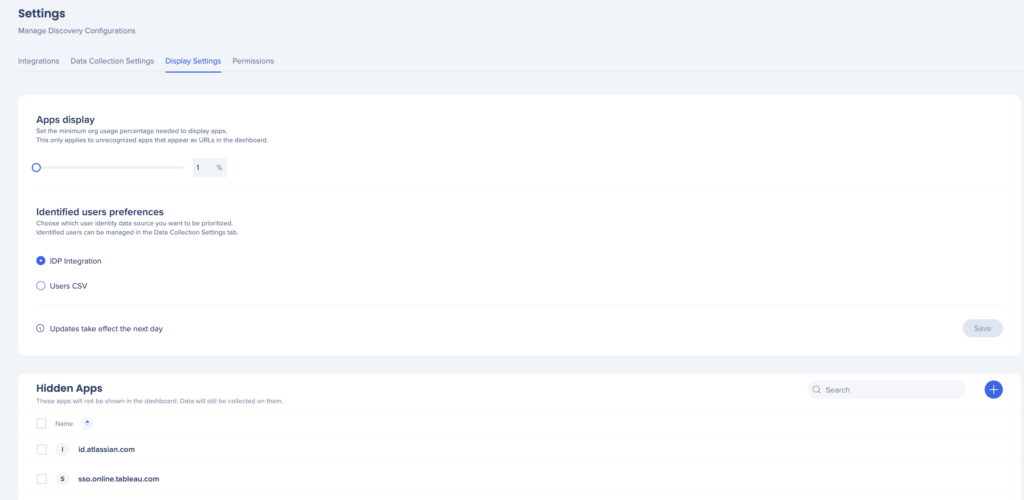
Alle bekannten Anwendungen werden im Dashboard angezeigt. Unbekannte Apps werden als Domänen angezeigt. Diese Einstellung definiert den Mindestanteil der Organisationsnutzung, der erforderlich ist, um unbekannte Apps im Dashboard anzuzeigen. Der Standard ist 5 %.
Eine Erweiterung der Benutzeridentifizierung kann über IDP- oder CSV-Upload erreicht werden. Mit dieser Einstellung können Sie auswählen, welche User Identity Data Source priorisiert werden soll. IDP ist standardmäßig priorisiert. Diese Einstellung gilt für alle Benutzer.
Wenn Sie Ihr Dashboard ansehen, haben Sie vielleicht das Gefühl, dass einige Apps nicht relevant sind und aus dem Dashboard entfernt werden können. Mit dieser Einstellung können Sie Apps ausblenden und dennoch Daten für sie erfassen. Apps können über das Apps-Dashboard zur Block List hinzugefügt werden, indem Sie auf das Drei-Punkte-Menü > Hide App klicken. Alternativ können URLs direkt in die Hide List eingegeben werden.
Mit der Registerkarte „Berechtigungen“ können Sie den Zugriff auf die Daten Ihres Unternehmens verwalten, indem Sie Benutzer hinzufügen und entfernen sowie ihre Rollen und Berechtigungen festlegen. Diese Registerkarte ist für Teams nützlich, die verschiedene Zugriffsebenen auf Discovery-Daten benötigen, wie z. B. Administratoren und Analysten. Sie können mit ihr sicherstellen, dass jeder Benutzer die geeignete Zugriffsebene auf die benötigten Daten hat. Auf dieser Registerkarte können Sie auch Ihre eigenen Benutzerinformationen sehen, einschließlich Ihrer Rolle und Berechtigungen.